Подключение второго монитора к ноутбуку может значительно улучшить ваше визуальное восприятие и повысить производительность работы. Благодаря наличию двух мониторов вы сможете одновременно открыть несколько окон и приложений, удобно редактировать документы или создавать мультимедийный контент.
Для того чтобы подключить второй монитор к ноутбуку, вам потребуется HDMI или VGA кабель, а также свободный порт для подключения на вашем ноутбуке. Некоторые ноутбуки также могут иметь DisplayPort или DVI порты. Кроме того, вам понадобится второй монитор, который будете использовать в качестве расширенного рабочего пространства.
Шаги подключения второго монитора к ноутбуку варьируются в зависимости от операционной системы. Для компьютеров под управлением Windows 10 необходимо открыть "Параметры системы", выбрать "Система" и "Дисплей". Далее в разделе "Множество дисплеев" нужно выбрать опцию "Расширить эти дисплеи". Теперь вы можете выбрать расположение второго монитора относительно первого с помощью функции "Расположение дисплеев".
Преимущества подключения второго монитора к ноутбуку
Подключение второго монитора к ноутбуку может значительно улучшить работу и повысить удобство использования. Рассмотрим основные преимущества, которые дает подключение второго монитора:
1. Увеличение рабочей площади Подключение второго монитора позволяет значительно увеличить доступную рабочую площадь. Вы можете разместить приложения и окна на двух экранах, что упрощает многозадачность и позволяет эффективно использовать операционную систему и различные программы. | 2. Улучшение продуктивности Работа на двух мониторах позволяет существенно увеличить продуктивность. Вы можете одновременно просматривать и редактировать несколько документов, открывать несколько вкладок веб-браузера, следить за электронной почтой и чатами без необходимости постоянного переключения между окнами. |
3. Удобство при работе с графикой и мультимедиа Подключение второго монитора особенно полезно для дизайнеров, фотографов, видеооператоров и других профессионалов, работающих с графикой и мультимедийным контентом. Они могут одновременно просматривать оригинал и редактируемое изображение, увеличивая точность и эффективность работы. | 4. Упрощение многозадачности Дополнительный монитор упрощает выполнение множества задач одновременно. Вы можете использовать один монитор для работы, а второй – для поиска информации, просмотра видео, чата с коллегами или просмотра документации. Это позволяет более эффективно организовывать рабочий процесс и повышает эффективность. |
В итоге, подключение второго монитора к ноутбуку значительно расширяет возможности работы, повышает удобство использования и улучшает продуктивность. Зависимо от ваших нужд, вы можете выбрать различные конфигурации расположения мониторов и настроить рабочую среду так, чтобы она соответствовала вашим предпочтениям и требованиям.
Увеличение рабочего пространства
Подключение второго монитора к ноутбуку дает возможность значительно увеличить рабочее пространство и повысить эффективность работы. Вы сможете одновременно отображать несколько приложений и окон на разных экранах, что упрощает многозадачность и увеличивает продуктивность. Кроме того, на двух мониторах легче ориентироваться в больших таблицах, графиках и других сложных документах.
| Преимущества увеличенного рабочего пространства: |
| 1. Возможность одновременного использования нескольких приложений и окон на разных экранах; |
| 2. Более удобная работа с большими таблицами, графиками и другими сложными документами; |
| 3. Увеличение продуктивности и эффективности работы; |
| 4. Уменьшение необходимости переключаться между окнами и приложениями; |
| 5. Улучшение мультимедийного опыта (например, просмотр видео на одном экране, а работа в другом окне на втором экране). |
Для подключения второго монитора к ноутбуку необходимо использовать порт HDMI, VGA или DisplayPort. После подключения монитора следует настроить его в системных настройках операционной системы для правильного расположения экранов и выбора режима работы (расширенный, дублированный или отдельный).
Улучшение производительности
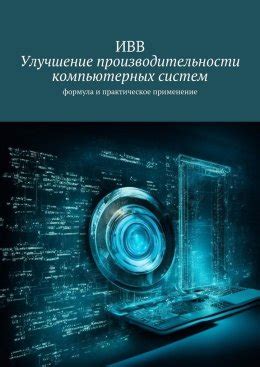
Подключение второго монитора к ноутбуку может значительно улучшить вашу производительность и оптимизировать рабочий процесс. Вот несколько преимуществ, которые вы можете получить, подключив дополнительный монитор:
- Увеличение рабочей площадки: с двумя мониторами вы можете одновременно открыть несколько приложений и окон, что позволит вам эффективнее управлять задачами.
- Лучшая организация рабочего пространства: вы сможете распределить задачи между двумя экранами и иметь постоянный доступ к нужным вам данным и программам.
- Увеличение скорости работы: с двумя мониторами вы сможете быстрее переключаться между приложениями, копировать и перемещать файлы и многие другие действия.
- Улучшенная мультимедийная работа: если вам необходимо заниматься графикой, видеомонтажем или другой мультимедийной деятельностью, то второй монитор позволит вам легко управлять материалами и мониторить процесс работы.
- Лучшая визуализация данных: два монитора помогут вам лучше видеть данные, особенно если вы работаете с большими таблицами, графиками или кодом.
- Улучшение эргономики: вы сможете настроить положение второго монитора так, чтобы уменьшить нагрузку на глаза и шею, что обеспечит более комфортное рабочее место.
Расширение возможностей для мультимедиа
Подключение второго монитора к ноутбуку позволяет значительно расширить возможности для работы с мультимедийными контентом. Вы сможете просматривать видео и фотографии на одном экране, а на другом одновременно работать или играть в игры. Это особенно полезно для видеомонтажа, создания контента или мультитаскинга.
Увеличение рабочей площади:
С подключенным вторым монитором вы получаете дополнительное пространство на рабочем столе. Это позволяет разместить окна приложений так, чтобы видеть все нужные вам данные одновременно. Например, вы можете открыть программу для редактирования фотографий на одном мониторе, а на другом – управляющие инструменты. Это значительно повышает эффективность работы.
Подключение мультимедийного оборудования:
С дополнительным монитором вы сможете легко подключить другое мультимедийное оборудование, такое как проектор или телевизор, и передавать на них контент. Например, вы можете использовать второй монитор для просмотра фильмов и сериалов на большом экране, что повысит качество просмотра и комфортность.
Улучшение игрового опыта:
Для геймеров подключение второго монитора может стать особенно полезным. Вы сможете отобразить вторичную игровую статистику, видео-чат или стрим трансляции на втором мониторе, освободив главный экран для игрового процесса. Также это может значительно облегчить игру в многопользовательских режимах, позволив увидеть больше информации о происходящем на экране.
В целом подключение второго монитора значительно расширяет возможности для работы с мультимедийным контентом, упрощает мультитаскинг и повышает эффективность работы. Следуя нашей подробной инструкции, вы сможете быстро и легко настроить подключение второго монитора к своему ноутбуку и наслаждаться всеми его преимуществами.
Повышение удобства работы
Подключение второго монитора к ноутбуку позволяет значительно повысить удобство работы и улучшить производительность. Расширенное рабочее пространство дает возможность одновременно видеть на двух экранах разные приложения, что особенно полезно при мультитаскинге.
Кроме того, подключение второго монитора может быть полезно для различных профессиональных задач. Графические дизайнеры, программисты, финансовые аналитики и другие специалисты получат огромное преимущество от возможности работать с большим количеством информации одновременно.
Важно отметить, что настройка дополнительного монитора позволит также улучшить эргономику рабочего места. Дополнительный экран может быть установлен на нужной высоте и углу наклона для минимизации нагрузки на шею и глаза.
Также подключение второго монитора увеличивает область отображения, что значительно облегчает работу с окнами приложений и программ. Можно свободно перетаскивать окна между экранами, что упрощает организацию рабочего пространства и повышает эффективность работы.
Многозадачность и эффективность

Подключение второго монитора к ноутбуку позволяет повысить эффективность и многозадачность работы. Благодаря дополнительному экрану вы получаете больше пространства для отображения окон и приложений, что значительно облегчает выполнение различных задач.
С помощью второго монитора вы можете увеличить рабочую область и разделить ее на несколько окон. Например, вы можете открыть текстовый редактор на одном экране, а на втором - браузер с необходимыми материалами для работы. Это позволит вам одновременно писать текст и просматривать информацию без необходимости постоянно переключаться между окнами.
Второй монитор также полезен для работы с изображениями и видео. Вы можете открыть программу для редактирования изображений на одном экране, а на другом - просматривать фотографии или видеозаписи. Это значительно повышает эффективность работы и сокращает время, затрачиваемое на поиск нужных файлов.
Кроме того, подключение второго монитора позволяет расширить возможности презентаций и видеоконференций. Вы можете использовать один экран для отображения слайдов или презентации, а на втором экране показывать дополнительные материалы или видеоролики. Это создает более информативную и интерактивную атмосферу при проведении презентаций и вебинаров.
В целом, подключение второго монитора к ноутбуку существенно увеличивает эффективность работы, позволяя одновременно выполнять несколько задач и улучшить организацию рабочего пространства. Дополнительный экран облегчает работу с различными приложениями, изображениями и видео, а также повышает интерактивность при презентациях и видеоконференциях. Попробуйте подключить второй монитор и ощутите все преимущества многозадачности и эффективности!
Графические возможности и игры
Подключение второго монитора к ноутбуку расширяет графические возможности, что особенно полезно для игр. Если ваш ноутбук имеет дискретную графику, то вы можете настроить двойной монитор в режиме "Расширение рабочего стола" и отобразить на втором мониторе игру, освободив тем самым главный экран для изменения настроек, чата или других необходимых приложений.
После подключения второго монитора к ноутбуку, вам следует проверить настройки графического драйвера. Если у вас установлена дискретная графика, у вас будет больше возможностей для настройки мультимониторной конфигурации.
Для наилучшего игрового опыта рекомендуется настроить второй монитор на главный экран, чтобы он получал все вычисления графики, тогда видеокарта будет использоваться полностью. В настройках игры вы можете выбрать разрешение и режим отображения, подходящий для вашего второго монитора.
Однако стоит учитывать, что для комфортной игры на двух мониторах требуется достаточно мощный ноутбук с хорошей графической картой. Убедитесь, что ваш ноутбук соответствует требованиям игры, иначе графика может быть замедленной или неправильно отображаться.
Некоторые игры допускают игру на нескольких мониторах, что позволяет получить правильное отображение игрового мира на всех экранах. В таком случае, вы можете настроить разрешение и расположение мониторов в настройках игры или графического драйвера.
Важно помнить, что графические возможности и игры на втором мониторе могут потреблять больше ресурсов ноутбука, поэтому рекомендуется закрыть все ненужные программы и приложения, чтобы освободить память и процессор для максимальной производительности.
Создание продуктивной рабочей среды
Подключение второго монитора к ноутбуку позволяет создать более продуктивное рабочее пространство, где вы сможете одновременно работать с несколькими приложениями и окнами. Вот несколько советов, которые помогут вам создать оптимальную рабочую среду.
Выберите подходящий монитор
При выборе второго монитора обратите внимание на его размер и разрешение. Оптимальный размер монитора зависит от ваших потребностей - если вам нужно больше пространства для работы с окнами и приложениями, выберите монитор большего размера. Разрешение монитора также играет роль - чем выше разрешение, тем более четкое изображение вы будете получать.
Подключите монитор к ноутбуку
Соедините второй монитор с ноутбуком с помощью кабеля HDMI, DVI или VGA, в зависимости от доступных портов на обоих устройствах. В большинстве случаев, вам потребуется специальный адаптер или переходник для подключения кабеля к разъему ноутбука.
Настройте дисплей
После того, как монитор будет подключен к ноутбуку, перейдите в настройки дисплея и настройте его в соответствии с вашими предпочтениями. Вы можете выбрать режим "Расширить", чтобы использовать второй монитор в качестве продолжения рабочего пространства, или режим "Зеркало", чтобы отображать одинаковое изображение на обоих мониторах.
Организуйте рабочее пространство
Когда второй монитор будет настроен, возможности работы с несколькими окнами и приложениями станут гораздо шире. Организуйте приложения и окна таким образом, чтобы было удобно перемещаться между ними, например, разместите окно электронной почты на одном мониторе, а окно рабочего проекта - на другом.
Используйте дополнительные функции
Помимо расширения рабочего пространства, второй монитор может быть использован для других целей. Например, вы можете использовать его для просмотра видео или презентаций во время веб-конференций или использовать его в качестве дополнительного экрана для редактирования фотографий или видео.
Создание продуктивной рабочей среды с помощью второго монитора позволяет эффективно организовать рабочий процесс и повысить производительность. Пользуйтесь всеми возможностями, которые предоставляет подключение второго монитора, и наслаждайтесь комфортной работой!